

前回は、Seesaaブログの初期設定について
解説致しました。
本日は
Seesaaブログの広告を消す方法について
解説致します。
前回の解説でもお伝えしていますが
一般の無料ブログでは
広告を消すことは出来ません。
広告を表示させる代わりに無料で使用できる
というのが一般的な条件です。
しかしSeesaaブログでは
ほとんどの広告を消すことができます。
前回のブログの初期設定でも解説は致しましたが
必要の無い広告は少しでも外して
出来るだけすっきりとしたブログにして
訪問者に見やすい、解かりやすいコンテンツにしましょう。
どんな広告があるのか?
Seesaaブログには、主に3種類の広告があります。
・ 共通ヘッダー広告
・ サイドバーに表示される広告
・ キーワードマッチ広告(記事下の広告)
これら3種類の広告を消していきます。
共通ヘッダー広告
では、最初に一番上にある細長い広告を消していきます。
管理画面から
「設定」 → 「ブログ設定」をクリック
「共通ヘッダー」
「表示しない」にする。
「保存」をクリックで終了です。
サイドバーに表示される広告
ボックス広告、バナー広告、商品紹介広告を消します。
管理画面から
「デザイン」 → 「コンテンツ」をクリック
サイドバーに設置されている広告タブの「✕」を
クリックして削除する。
「保存」をクリックで終了です。
キーワードマッチ広告(記事下の広告)
キーワードマッチ広告を消します。
管理画面から
「設定」 → 「広告設定」をクリック
広告設定の
「記事下広告の表示」「60日間更新が無い場合」
「検索経由の広告表示」これらすべてを
「広告を表示しない」をクリック
最後に「保存」をすれば終了です。
続いて
管理画面から
「設定」 → 「記事設定」をクリック
記事設定の中の「広告の表示」を「無効」に
設定する。
「保存」をクリックして完了です。
以上で広告の表示を消す方法は終了ですが
もしすでに記事を投稿している場合は
過去の記事には、反映されないので
設定する必要があります。
管理画面から
「記事一覧」 → 「一括編集」をクリック
各記事の「広告表示」を「無効」にする。
全ての記事を「無効」にすれば「保存」をクリックで
完了です。
最後までありがとうございました。
ヒロ
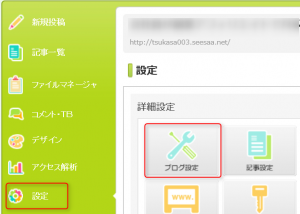
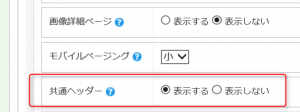
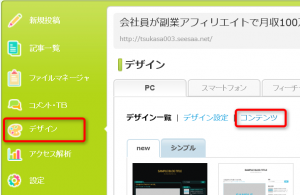
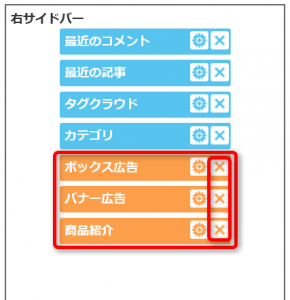
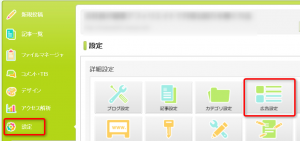
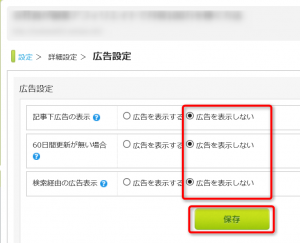
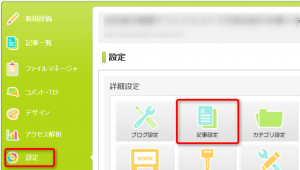
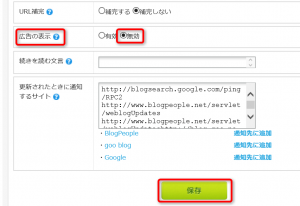
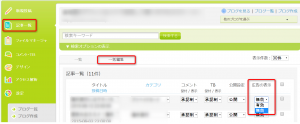
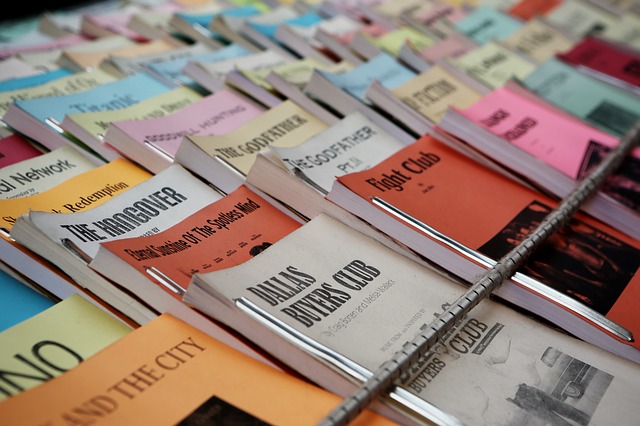



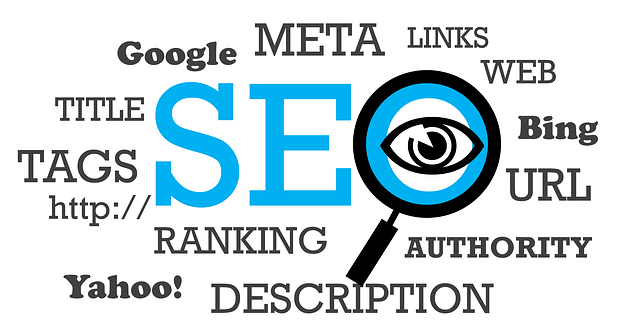

hiroさん
こんばんは。
五平太です^^
ブログへお越し下さり
ありがとうございます。
このseesaaブログの広告を
消す方法は
知ってると、知ってないとでは
読者さんの反応が
大きく変わってきますよね^^
無料ブログですから
広告だ表示されるのは
しかたがない・・・
とあきらめている、あなた!
hiroさんの
この記事を読めば、バッチリです!!
この記事を読まないと損しますよ^^
hiroさん
すてきな記事を
ありがとうございます。
応援しながら帰ります。
五平太さん。こんにちは!
いつもお世話になっております。
コメントありがとうございます^^
無料ブログを使用してアフィリエイトをするなら
余計な広告は邪魔ですよね。
外せるものは、出来るだけ外して
すっきりとしたブログにして
訪問者に見やすい、解かりやすいコンテンツに
するべきだと思います。
応援ありがとうございます!